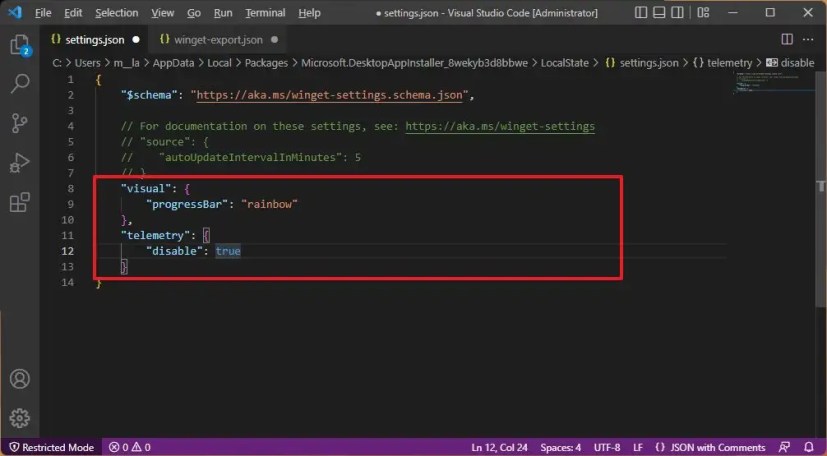Sur Windows 11, le gestionnaire de packages Windows (winget) offre une expérience alternative pour faciliter la recherche, le téléchargement et l’installation d’applications à l’aide de commandes.
Bien que l’outil offre les paramètres optimaux prêts à l’emploi, vous pouvez également modifier le fichier « settings.json » pour personnaliser encore plus l’expérience. Par exemple, vous pouvez modifier les éléments visuels de la barre de progression, désactiver la télémétrie lors de l’utilisation de l’outil, modifier le comportement d’installation, activer les fonctionnalités expérimentales, etc.
Ce guide vous apprendra les étapes à suivre pour modifier le fichier settings.json afin de personnaliser la commande winget sous Windows 11 (ou Windows 10).
Configurer winget settings.json sur Windows 11
Pour modifier les paramètres de la commande winget, procédez comme suit :
Ouvert Commencer.
Rechercher Invite de commandescliquez avec le bouton droit sur le premier résultat et sélectionnez le Exécuter en tant qu’administrateur option.
Tapez la commande suivante pour ouvrir le fichier winget settings.json et appuyez sur Entrer:
winget settings
Copiez et collez le code suivant entre parenthèses pour changer la barre de progression en arc-en-ciel :
"visual": { "progressBar": "accent" },Note rapide: Les options disponibles incluent l’accent (par défaut), le rétro et l’arc-en-ciel.
Copiez et collez la commande suivante pour désactiver la télémétrie :
"telemetry": { "disable": true },Note rapide: S’il s’agit de la dernière instruction, vous n’avez pas besoin de la virgule (,) à la fin, après la parenthèse fermante.
Utilisez le Ctrl + S raccourci clavier pour enregistrer le fichier.
Une fois que vous avez terminé les étapes, la prochaine fois que vous utiliserez le gestionnaire de packages Windows pour installer une application, le processus affichera la barre de progression de style arc-en-ciel et n’enverra aucune information de télémétrie à Microsoft.
L’emplacement du fichier settings.json est dans %LOCALAPPDATA%\Packages\Microsoft.DesktopAppInstaller_8wekyb3d8bbwe\LocalState\settings.json. Cependant, si vous avez un winget non emballé, l’emplacement du fichier sera dans %LOCALAPPDATA%\Microsoft\WinGet\Settings\settings.json.
Ce guide montre quelques exemples de certains des paramètres que vous pouvez personnaliser avec la commande winget. Vous pouvez trouver plus de personnalisations à ajouter au fichier settings.json sur le page winget-cli sur GitHub.